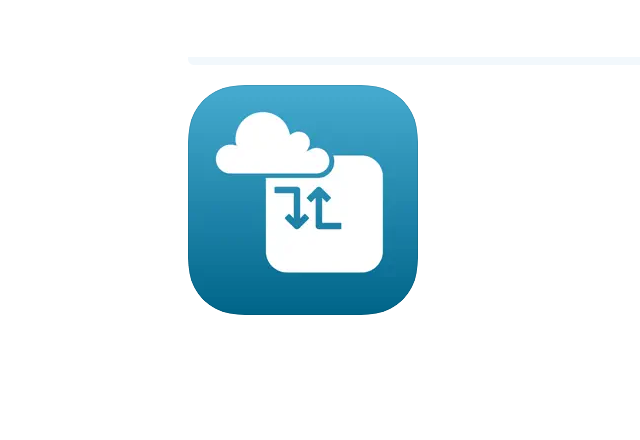بمجرد تركيب وحدة CELLKIT في وحدة التحكم ICC2 وتشغيلها، تصبح وحدة التحكم جاهزة للاتصال بالإنترنت. إذا كنت بحاجة إلى التحقق من CONNECTION STATUS (حالة الاتصال) أو إعدادات تهيئة شريحة الاتصال SIM، نزِّل تطبيق CELLKIT المجاني من App Store أو Google Play، ثم اتبع الخطوات أدناه.
ملحوظة: في حالة استخدام شبكة الاتصال الخلوي (شريحة اتصال SIM التي توفرها هنتر)، لن تحتاج إلى إجراء أية إعدادات لتطبيق CELLKIT.
ابدأ اتصال Bluetooth بالضغط على Bluetooth Pairing Button (زر إقران بلوتوث) الموجود في وحدة CELLKIT الداخلية (سيومض مصباح بيان Bluetooth LED باللون الأزرق أثناء الإعلان)
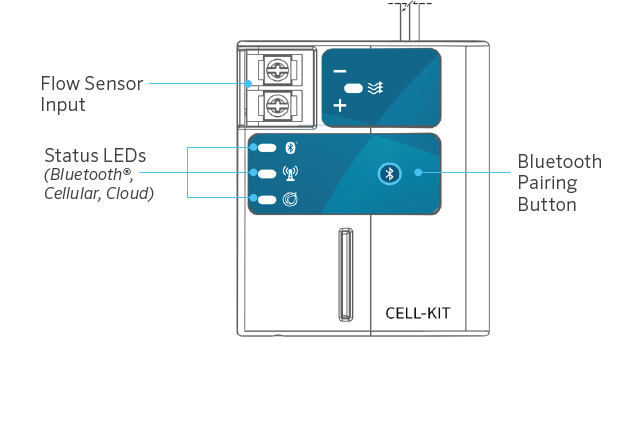
تأكد أن اتصال Bluetooth مُمكَّن على هاتفك الذكي، وافتح تطبيق CELLKIT. يبحث التطبيق تلقائيًا عن أي اتصالات Bluetooth متاحة. يفترض أن تظهر وحدة CELLKIT المتاحة في قائمة الأجهزة المعلن عنها باسم "HunterLTEM-xxxxxxxxxx" (تمثل رموز x الرقم المسلسل لـ CELLKIT، وهو محفور بالليزر على الجزء الخلفي من الوحدة الداخلية). اختر الجهاز؛ لمتابعة عملية الإعداد.
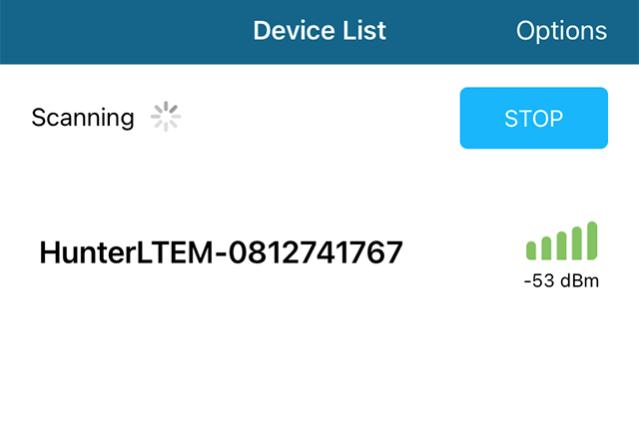
فور الانتهاء من الإعداد الأولي، سيُطلب منك إدخال كلمة مرور لمصادقة اتصال Bluetooth. كلمة المرور الافتراضية هي hunter1. يمكنك تغيير كلمة المرور هذه بعد أول عملية إعداد ضمن إعدادات Bluetooth في التطبيق.
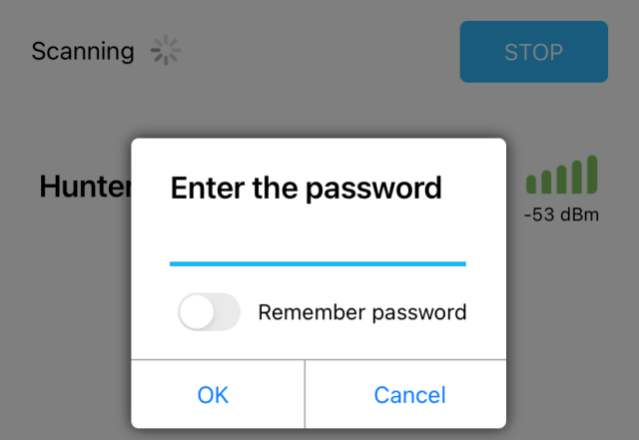
بمجرد الإقران عبر Bluetooth، ستظهر شاشة معلومات الجهاز. إذا عرضت عبارة Connected to the Internet (متصل بالإنترنت)، فيمكنك إعداد وحدة التحكم في برنامج Centralus. معرفة المزيد
إذا كنت تقوم بإعداد خيار شريحة الاتصال SIM، انتقل لأسفل؛ للوصول إلى إعدادات الاتصال الخلوي وأكمل الخطوة التالية.
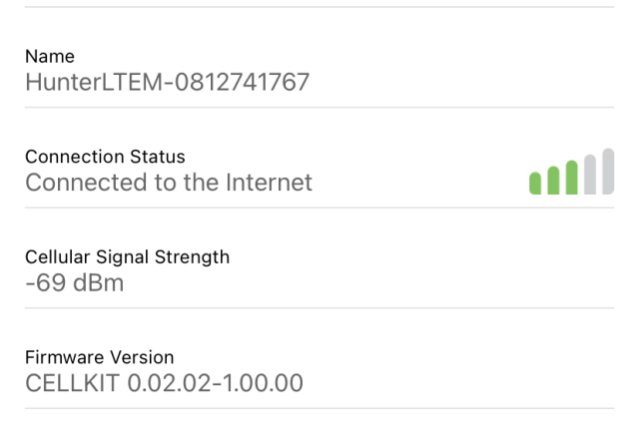
اسم نقطة الوصول (APN) وملف تعريف شركة الجوال مطلوبان؛ لتنشيط خدمة الاتصال الخلوي. في حال استخدام شريحة الاتصال SIM المضمنة، سيتم اختيار APN (نقطة الوصول) وCarrier Profile (ملف تعريف شركة الجوال) الافتراضيين تلقائيًا.
- APN – zipitwireless.com.attz
- ملف تعريف شركة الجوال – AT&T
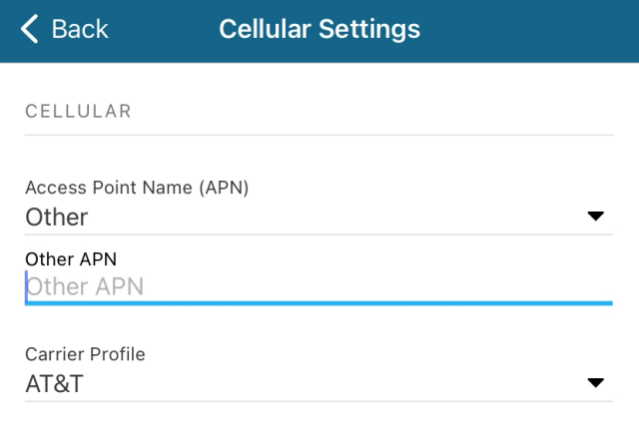
احفظ إعدادات الاتصال الخلوي، وانتقل مرة أخرى إلى شاشة معلومات الجهاز. ستظهر حالة الاتصال "Connected to the Internet" (متصل بالإنترنت) بمجرد الاتصال بنجاح بالشبكة الخلوية. في الوحدة الداخلية، سيتحول لون مؤشر بيان LED الخاص بالاتصال الخلوي إلى اللون الأخضر وسيكون ثابتًا. أصبحت وحدة CELLKIT الآن جاهزة للإضافة إلى منصة Centralus™.
أمريكا الشمالية – إذا كنت تستخدم شريحة اتصال SIM وخطة بيانات خاصة بك، تأكد من توافقها مع وحدة CELLKIT.
- AT & T أو شبكة Verizon Cat-M1/LTE-M (راجع مواصفات المنتج).
- APN – مقدمة من شركة الجوال.
- حدد "أخرى" من القائمة المنسدلة لاسم نقطة الوصول لإدخال اسم نقطة الوصول.
- ملف تعريف شركة الجوال – حدد AT&T أو Verizon أو الاكتشاف التلقائي.
دوليًا – لا تعمل شريحة الاتصال SIM المضمنة دوليًا؛ يتعين على المستخدمين إزالتها وتركيب أخرى من بلادهم بخطة بيانات محلية. راجع مواصفات المنتج للتوافق الخلوي الدولي مع شبكات LTE-M/NB-IoT.
- اسم نقطة الوصول – توفره شركة الجوال؛ حدد "أخرى" من قائمة "اسم نقطة الوصول" المنسدلة لإدخال اسم نقطة الوصول.
- ملف تعريف شركة الجوال - حدد "الكشف التلقائي".